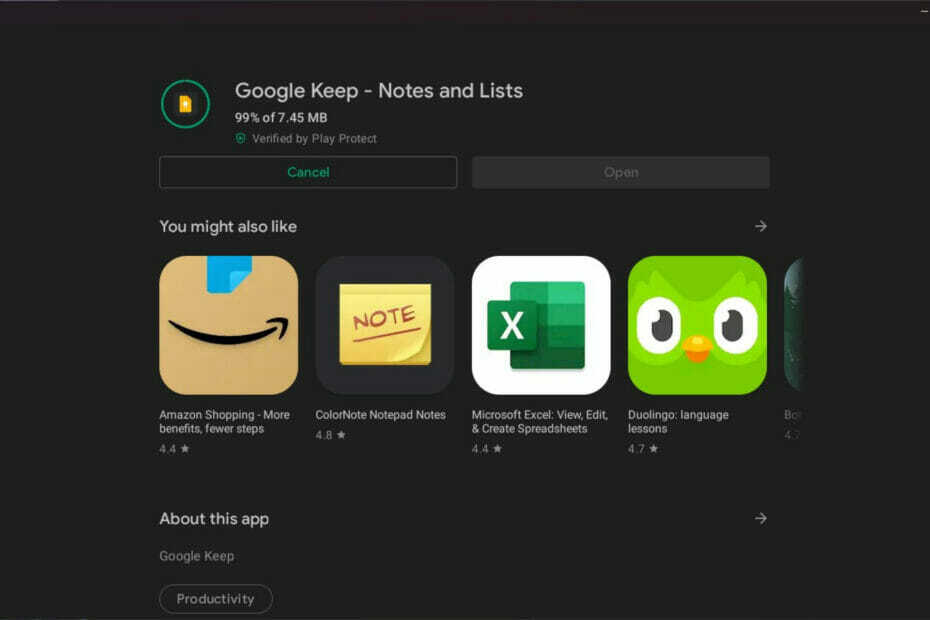- Lietojot komandu CHKDSK, varat viegli novērst gandrīz visas Windows 11 diska kļūdas.
- Ir vairāki parametri, kurus varat pievienot, lai iegūtu atšķirīgu rezultātu.
- Diska kļūdas var izraisīt daudzi faktori, piemēram, strāvas padeves pārtraukumi vai programmaparatūras bojājumi.
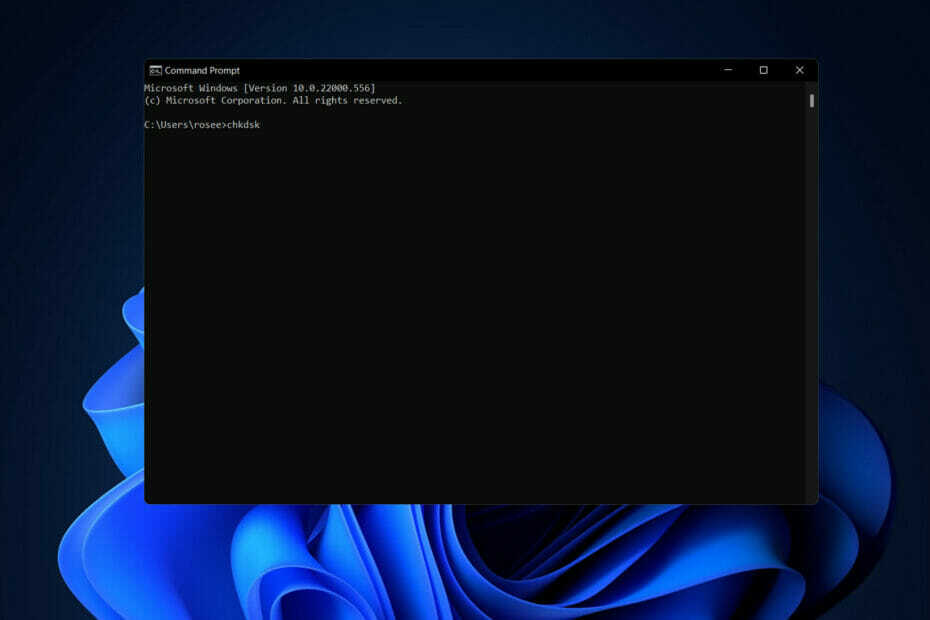
XINSTALĒT, NOklikšķinot uz LEJUPIELĀDES FAILA
Šī programmatūra novērsīs izplatītas datora kļūdas, pasargās jūs no failu zudumiem, ļaunprātīgas programmatūras, aparatūras kļūmēm un optimizēs datoru maksimālai veiktspējai. Novērsiet datora problēmas un noņemiet vīrusus tūlīt, veicot 3 vienkāršas darbības:
- Lejupielādējiet Restoro datora labošanas rīku kas nāk ar patentētām tehnoloģijām (pieejams patents šeit).
- Klikšķis Sākt skenēšanu lai atrastu Windows problēmas, kas varētu izraisīt datora problēmas.
- Klikšķis Remontēt visu lai novērstu problēmas, kas ietekmē datora drošību un veiktspēju
- Restoro ir lejupielādējis 0 lasītāji šomēnes.
Pārbaudīt disku, bieži pazīstams kā chkdsk, ir svarīga Windows lietojumprogramma, ko izmanto, lai uzraudzītu jūsu cieto disku un citu atmiņas ierīču stāvokli. Tādējādi, lai labotu lielāko daļu Windows 11 diska kļūdu, jums vajadzētu izmantot tikai šo komandu.
Kad jūsu cietie diski sāk darboties un jūs sākat saņemt diska kļūdu ziņojumus, programma Check Disk var būt patiešām noderīga.
Sekojiet līdzi, jo mēs jums parādīsim, kā izmantot komandu, tūlīt pēc tam, kad mēs redzēsim, ko tā dara sīkāk un kādās formās varat to izmantot. Sekojiet līdzi mums!
Ko dara CHKDSK?
Komanda pārbaudīs nelielas nepilnības, piemēram, laika zīmoga novirzes un faila lieluma datus diskā, un tos labos gandrīz uzreiz. Lielākas problēmas, piemēram, fiziskas kļūdas, tiks atzīmētas un atzīmētas, lai tās netiktu izmantotas un kaitējums tiktu ierobežots ar diskdziņa programmatūru.
Rezultātā jūsu dati diskā netiks apdraudēti, un jūsu cietais disks turpinās darboties ar maksimālu veiktspēju un efektivitāti. Pārbaudot, vai diskā nav loģisku un fizisku defektu, Diska pārbaude pārbauda failu sistēmas integritāti, kā arī tajā esošo faila informāciju.
Tas automātiski izlabos loģiskās kļūdas, kas ir bojāti ieraksti diska galveno failu tabulā (svarīga struktūra, kas virza disku, kā pasūtīt failus).
Zemāk ir saraksts ar komandu parametriem, kurus varat izmantot dažādu rezultātu iegūšanai:
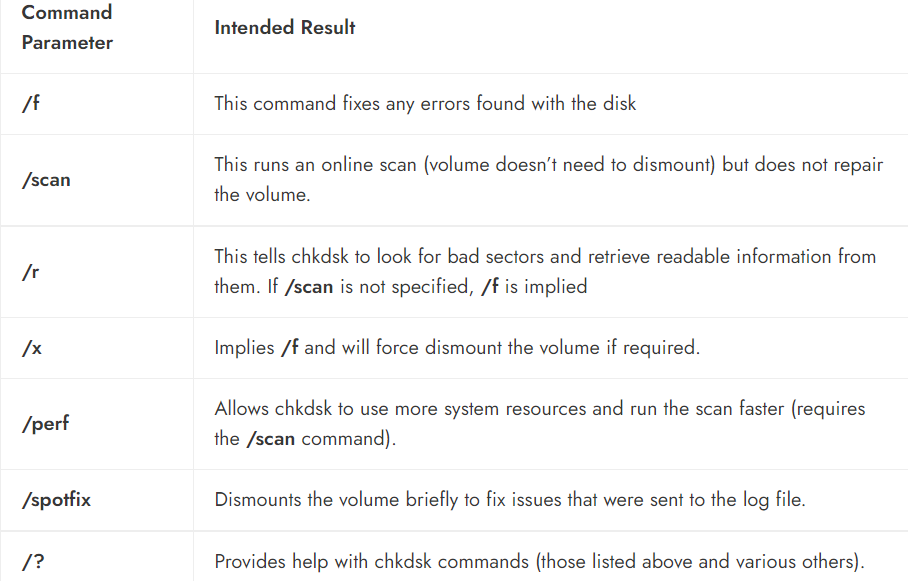
Pat ja utilīta Check Disk darbība nav vienkārši saprotama, nav obligāti jāpārzina specifika, lai zinātu, kad to izmantot.
Kā es varu novērst jebkuru Windows 11 diska kļūdu?
1. Palaidiet CHKDSK
- Jums ir jāatver Komandu uzvedne nospiežot Windows + S un rakstīt cmd iekšā. Pirms tam piekļūstat, ar peles labo pogu noklikšķiniet uz augšējā rezultāta un izvēlieties Izpildīt kā administratoram.
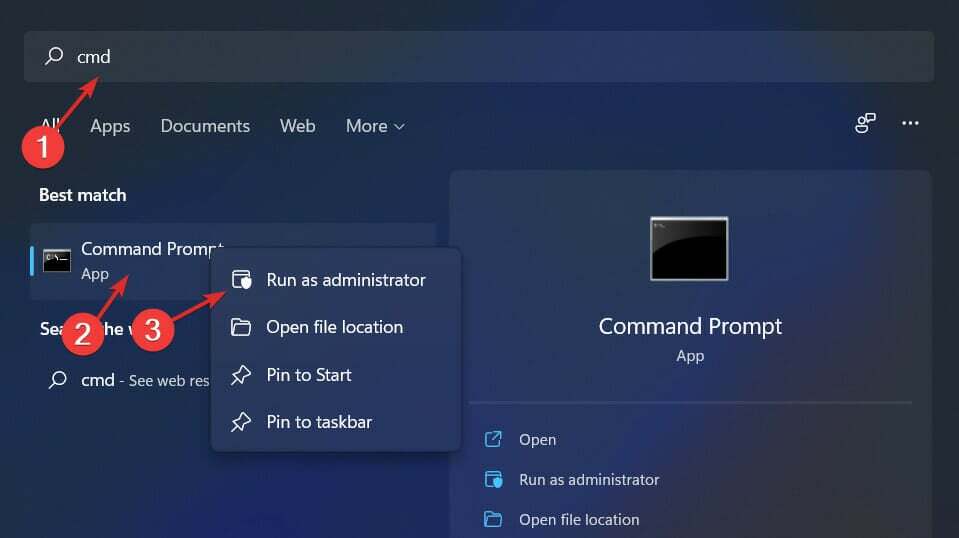
- Vienreiz Komandu uzvedne atveras, ierakstiet vai kopējiet ielīmējiet šādu komandu un nospiediet Ievadiet lai to palaistu:
chkdsk C: /f /r /x
Ņemiet vērā: ja vēlaties pārbaudīt citu nodalījumu, jums būs jāaizstāj C ar šī nodalījuma nosaukumu. Pagaidiet, līdz process ir pabeigts, pēc tam restartējiet datoru, lai piemērotu veiktās izmaiņas.
- LABOJUMS: chkdsk iestrēga operētājsistēmā Windows 10/11
- Sistēmai Windows ir jāpārbauda viena diska konsekvence [EXPERT FIX]
- 3 labākā HDD stāvokļa pārbaudes programmatūra datoru lietotājiem
2. Izmantojiet trešās puses nodalījumu pārvaldnieku
-
Lejupielādēt AOMEI partition Assistant un instalējiet to atbilstoši ekrānā norādītajām darbībām.
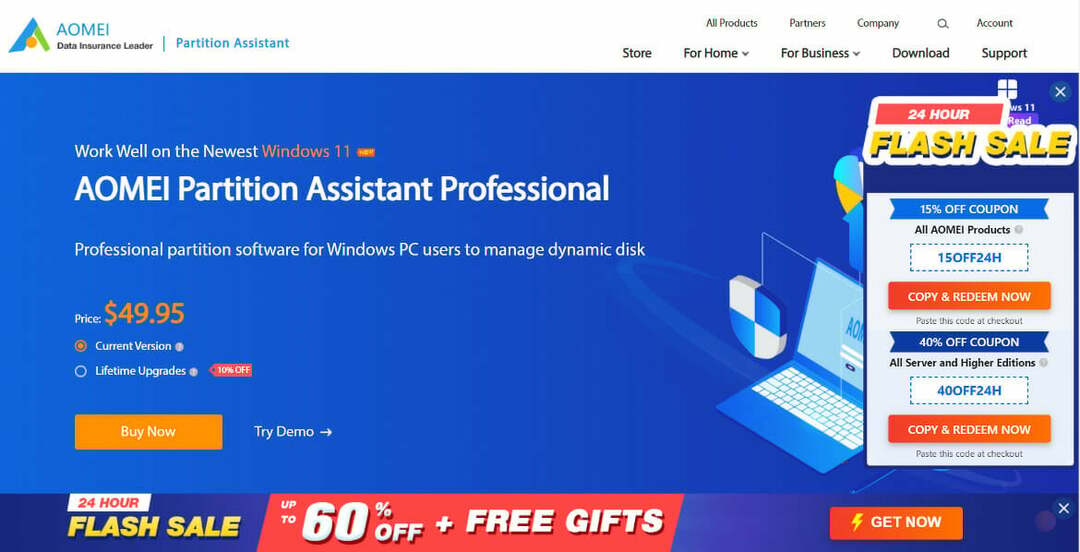
- Izvēlieties nodalījumu, ar kuru vēlaties strādāt, ar peles labo pogu noklikšķiniet uz tā un atlasiet Formatēt nodalījumu.

- Iestatiet jauno nodalījumu etiķete, failu sistēma un klastera lielums, pēc tam apstipriniet savu izvēli un nospiediet Turpināt.

Lai gan operētājsistēmā Windows 11 iebūvētie rīki ļauj pārvaldīt datora nodalījumus, tos ir grūti izmantot, un to lietošanas laikā ir viegli pieļaut kļūdu.
Eksperta padoms: Dažas datora problēmas ir grūti atrisināt, it īpaši, ja runa ir par bojātām krātuvēm vai trūkstošiem Windows failiem. Ja rodas problēmas ar kļūdu labošanu, jūsu sistēma var būt daļēji bojāta. Mēs iesakām instalēt Restoro — rīku, kas skenēs jūsu ierīci un noteiks kļūmes cēloni.
Noklikšķiniet šeit lai lejupielādētu un sāktu remontu.
Ja izmantojat specializētu nodalījumu pārvaldnieku, piemēram, AOMEI Partition Assistant, varat izveidot un pārvaldīt savus nodalījumus. kā arī formatējiet un dzēsiet tos, kā arī dariet ar tiem visu, ko vēlaties, neuztraucoties par to zaudēšanu datus.
Kāpēc es saņēmu Windows 11 diska kļūdu?
Biežs cietā diska kļūmes cēlonis ir problēma ar aparatūras komponentu, kas atrodas pašā cietajā diskā. Pēc vairāk nekā 50 gadu ilgas izpētes cietie diski ne tuvu nav nevainojami.
Tas ir saistīts ar to, ka lasīšanas/rakstīšanas galviņas saskaras vai iegriežas ierīces diskos, kā rezultātā tiek bojātas ierīces šķīvju magnētiskās virsmas.
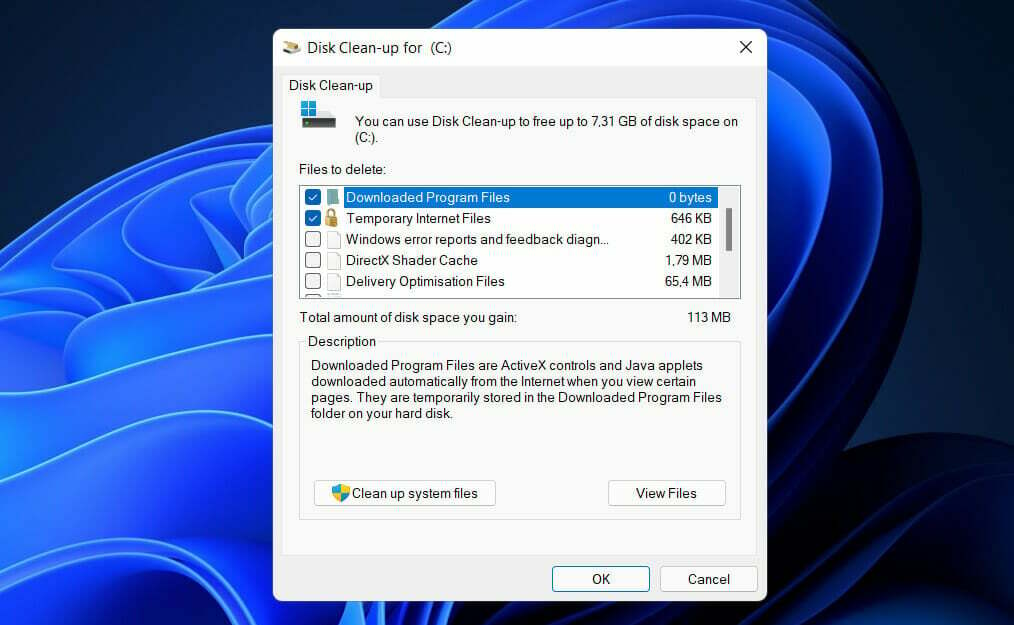
Tikai pirms dažiem gadiem Seagate ražoto disku sērijā tika atklāta problēma, kas pazīstama kā BSY, kā rezultātā šie cietie diski atteicās. Tādu programmaparatūras bojājumu dēļ disks var kļūt nelasāms, kā rezultātā var zaudēt svarīgus datus.
Cietā diska komponenti tiks nopietni bojāti, ja temperatūra diskdzinī ir pārāk augsta. Reaģējot uz temperatūras paaugstināšanos, diska plāksnes izplešas un pēc tam saraujas, reaģējot uz temperatūras pazemināšanos.
Tas var izraisīt deformētu magnētisko virsmu, kurā veidojas mikrolūzumi, kas ir nopietns trūkums, kas kavē datu pārraidi un uzglabāšanu.
Vēl viens iemesls ir jaudas pārspriegums, kas rodas, ja strāvas padeve tiek pārtraukta uz īsu laiku un pēc tam atsākta. To var izraisīt dažādi faktori, sākot no zibens spēriena līdz elektrolīnijas pārtraukumam.
Ja vēlaties vēl vairāk uzlabot cieto disku veiktspēju un skaņu, pārbaudiet, kā palaist diska tīrīšanu operētājsistēmā Windows 11.
Alternatīvi, ja jūs konstatējiet, ka pēc Windows 11 atjaunināšanas trūkst cietā diska, nevilcinieties piekļūt noenkurotajai saitei, lai uzzinātu, kā to labot.
Un visbeidzot, lietotāji ziņoja, ka viņi ir guvuši labumu lasot mūsu ziņu par Windows 11 neatpazīst SSD, jo viņi varēja ātri novērst kļūdu.
Vai šī rokasgrāmata jums bija noderīga? Noteikti pastāstiet mums tālāk komentāru sadaļā, kā arī par to, cik bieži izmantojat Check Disk.
 Vai joprojām ir problēmas?Labojiet tos, izmantojot šo rīku:
Vai joprojām ir problēmas?Labojiet tos, izmantojot šo rīku:
- Lejupielādējiet šo datora labošanas rīku vietnē TrustPilot.com novērtēts kā lieliski (lejupielāde sākas šajā lapā).
- Klikšķis Sākt skenēšanu lai atrastu Windows problēmas, kas varētu izraisīt datora problēmas.
- Klikšķis Remontēt visu lai novērstu problēmas ar patentētajām tehnoloģijām (Ekskluzīva atlaide mūsu lasītājiem).
Restoro ir lejupielādējis 0 lasītāji šomēnes.